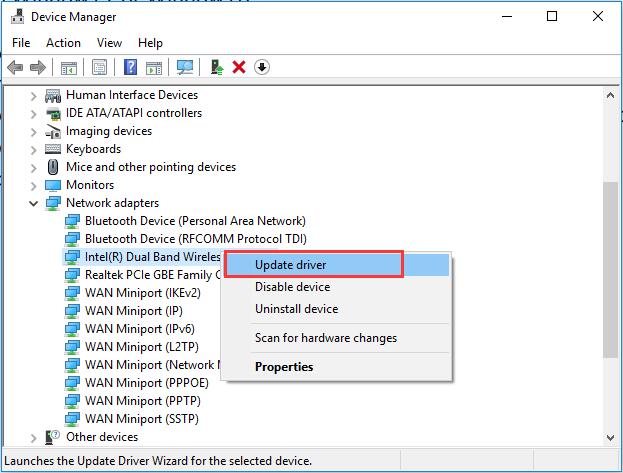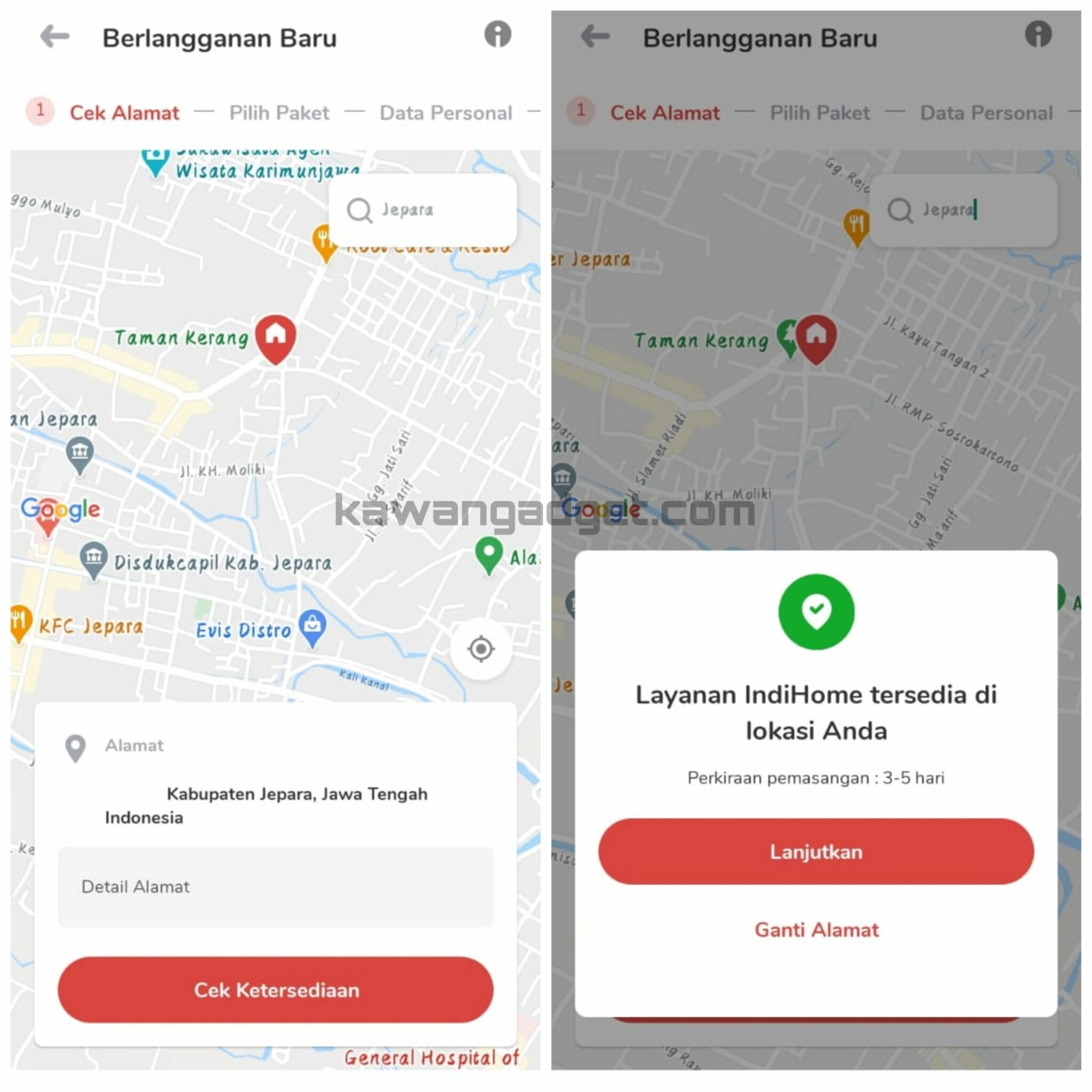Memasang driver atau penggerak perangkat keras sangatlah penting untuk menjaga performa perangkat anda agar tetap optimal. Salah satu komponen yang sering membutuhkan update driver adalah wifi. Jika wifi tidak berfungsi dengan baik, mungkin perlu untuk memasang atau mengupdate driver. Berikut adalah beberapa cara untuk memasang atau mengupdate driver wifi pada Windows 10.
1. Memasang Driver Wifi dengan Windows Update
Salah satu cara termudah untuk memasang atau mengupdate driver wifi adalah menggunakan fitur Windows Update bawaan Windows 10. Dengan cara ini, Windows akan secara otomatis mencari dan mengunduh driver terbaru untuk wifi. Berikut adalah langkah-langkahnya:
- Buka Settings.
- Klik Update & Security.
- Klik Check for updates.
- Jika ada update driver tersedia, unduh dan pasang.
2. Memasang Driver Wifi dengan Device Manager
Jika Windows Update tidak berhasil dalam mencari driver terbaru, maka anda dapat mencoba untuk memasang atau mengupdate driver wifi dengan menggunakan Device Manager. Berikut adalah langkah-langkahnya:
- Klik kanan pada Start menu dan pilih Device Manager.
- Temukan perangkat wifi anda di daftar, biasanya di bawah kategori Network Adapters.
- Klik kanan pada perangkat wifi dan pilih Update Driver.
- Pilih Search automatically for updated driver software.
- Windows akan mencari dan mengunduh driver terbaru untuk wifi anda.
Frequently Asked Questions (FAQ)
1. Apa yang harus dilakukan jika memasang driver terbaru tidak memperbaiki masalah wifi?
Jika memasang atau mengupdate driver wifi terbaru tidak memperbaiki masalah, maka mungkin masalah terletak pada jaringan anda. Berikut beberapa hal yang dapat anda coba:
- Restart router dan perangkat anda.
- Periksa pengaturan jaringan anda, pastikan bahwa wifi anda ditampilkan dan terhubung ke jaringan yang benar.
- Periksa perangkat lain di jaringan anda, untuk memastikan bahwa masalahnya tidak ada pada router atau sumber jaringan lainnya.
- Jika masalah wifi tetap ada, maka mungkin perlu untuk memanggil teknisi jaringan agar dapat memperbaikinya.
2. Bagaimana cara memeriksa versi driver wifi yang digunakan?
Agar dapat memastikan bahwa driver wifi yang digunakan adalah yang terbaru, hal pertama yang harus dilakukan adalah memeriksa versi driver yang digunakan saat ini. Berikut adalah langkah-langkahnya:
- Klik kanan pada Start menu dan pilih Device Manager.
- Temukan perangkat wifi anda di daftar, biasanya di bawah kategori Network Adapters.
- Klik kanan pada perangkat wifi dan pilih Properties.
- Pilih tab Driver.
- Periksa versi driver wifi yang ditampilkan.
Jika versi driver tidak sesuai dengan yang terbaru, maka anda perlu memasang atau mengupdate driver wifi dengan salah satu cara yang telah dijelaskan sebelumnya.
Video Tutorial: Cara Update Driver Wifi Windows 10
Berikut adalah video tutorial singkat tentang cara memasang atau mengupdate driver wifi pada Windows 10: